今天给大家介绍一下WIN10系统电脑中C盘的无用文件怎么清理的具体操作步骤。
-
1. 如图,打开电脑上的文件管理器,确认一下C盘的位置
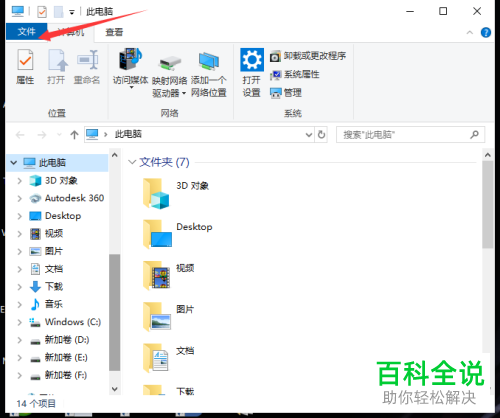
-
2. 然后在左侧页面选中windows(C)盘
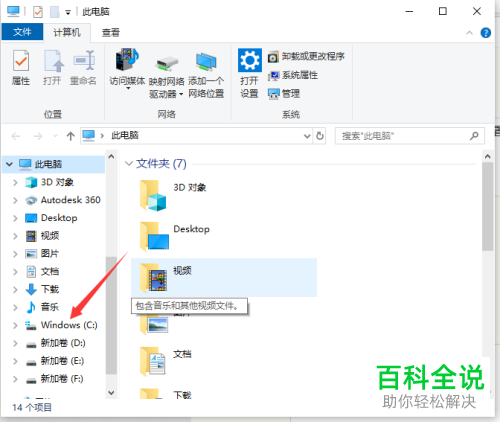
-
3. 然后右键,在弹出的菜单中点击“属性”选项
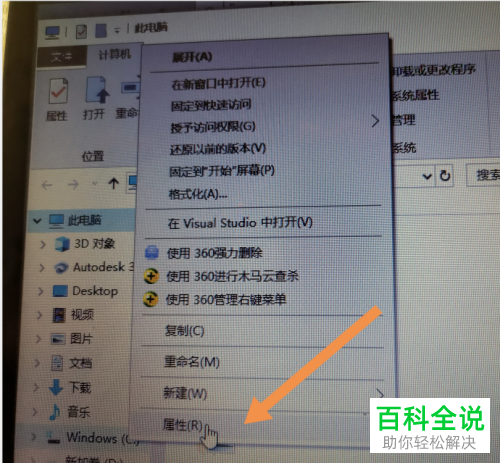
-
4. 在打开的属性对话框中,右侧点击“磁盘清理”选项

-
5. 在打开的磁盘清理窗口中,可以选择想要清理的文件类型,提醒大家谨慎选择

-
6. 接着点击页面右下方的“清理系统文件”选项
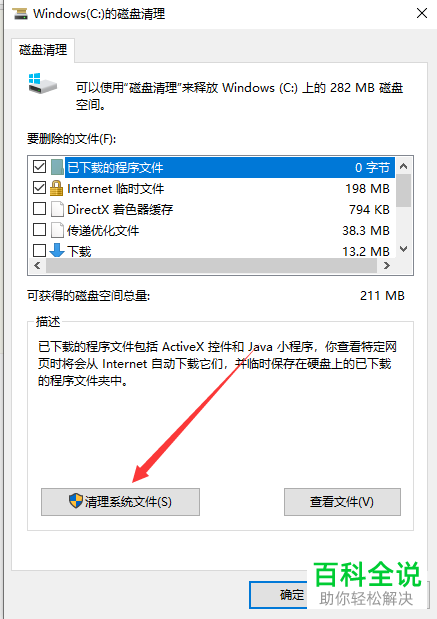
-
7. 在想要删除的文件类型前面勾选,最后点击页面下的确定按钮即可。
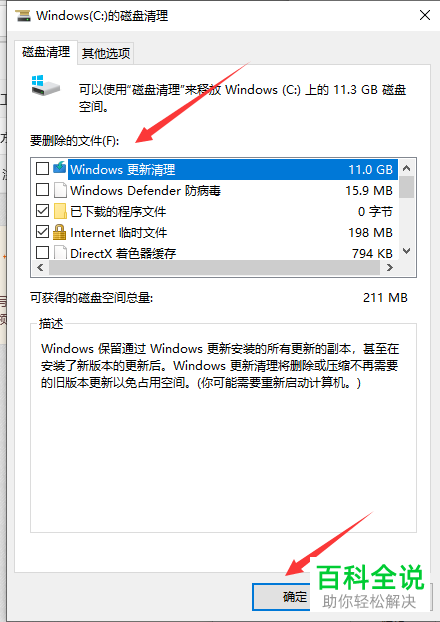
-
以上就是WIN10系统电脑中C盘的无用文件怎么清理的具体操作步骤。
